Cho dù bạn là người dùng MicrosoftMicrosoft 365 đang tìm cách mua tài nguyên 3D cho tài liệu của mình hay một chuyên gia 3D tạo nội dung cho máy khách của mình, Hướng dẫn Về Nội dung 3D dành cho Microsoft đều được thiết kế để giúp bạn thành công hơn với tính năng 3D trong Office.
Office tổng quan về yêu cầu tài nguyên 3D
Tùy thuộc vào phiên bản Office bạn đang làm việc, sẽ có sự khác biệt về các tính năng 3D sẵn có. Microsoft 365 nhận các bản cập nhật thường xuyên và cung cấp quyền truy nhập vào các tính năng mới nhất khi sẵn dùng.
Các tính năng 3D được hỗ trợ trên:
-
Office for Mac
-
Office để biết Windows
-
Office Mobile đầu cho Windows 10
Office đang sử dụng một bộ kết xuất Rasterization theo thời gian thực để tạo các hình ảnh kết quả mà bạn nhìn thấy khi chèn mô hình 3D. glTF hoặc Định dạng Truyền GL là định dạng tệp 3D nguồn mở được bộ đọc Office sử dụng để lưu trữ và kết xuất tất cả các mô hình 3D.
Có thể nhập nhiều định dạng tệp 3D khác nhau và được tự động chuyển đổi thành glTF trước khi kết xuất trong Office. Vì điều này, điều quan trọng là phải hiểu bộ tính năng của đặc tả glTF. GLB là phiên bản nhị phân của glTF, cho phép bạn lưu trữ các tài nguyên 3D phức tạp trong một tệp duy nhất để có thể di chuyển tối đa.
GLB được khuyên dùng khi xuất sang định dạng glTF cho người Office.
Định dạng Tệp 3D được hỗ trợ
|
Đuôi tệp |
Lưới |
Vật liệu |
UVs |
Họa tiết |
Màu Đỉnh |
Âm thanh |
|---|---|---|---|---|---|---|
|
GLB |
Có |
Có |
Có |
Có |
Có |
Có |
|
FBX |
Có |
Có |
Có |
Có |
Có |
Có |
|
OBJ |
Có |
Có |
Có |
Có |
Không |
Không |
|
PLY |
Có |
Không |
Không |
Không |
Có |
Không |
|
STL |
Có |
Không |
Không |
Không |
Không |
Không |
|
3MF |
Có |
Có |
Có |
Có |
Có |
Không |
Phần cứng máy tính (GPU) và độ phân giải của màn hình được sử dụng để xem hoặc trình bày tài liệu 3D của bạn sẽ ảnh hưởng trực tiếp đến độ trung thực của các mô hình mà bạn sẽ có thể hiển thị trong khi vẫn còn hiệu năng.
Bảng này xác định một số mục tiêu thận trọng hướng đến khi mua hoặc tạo nội dung 3D cho một phạm vi phần cứng. Nếu thấy nghi ngờ, hãy hướng các mô hình Mid-Range sơ (cột giữa trong bảng bên dưới) để cân bằng độ trung thực và hiệu năng.
|
Đầu Thấp bộ xử lý i3 |
Mid-Range Bộ xử lý i5, |
Đầu Cao Bộ xử lý i7/i9, |
|
|---|---|---|---|
|
Tối đa số đếm hình tam giác |
25k |
40k |
60k |
|
Tối đa đếm họa tiết |
5 |
9 |
12 |
|
Tối đa độ phân giải họa tiết |
512×512 |
2048×2048 |
4096×4096 |
|
Trung bình độ phân giải họa tiết |
256×256 |
1024×1024 |
2048×2048 |
|
Vẽ Tối đa cuộc gọi |
4 |
6 |
8 |
|
Số lượng Liên hợp Tối đa |
40 |
100 |
180 |
|
Số lượng khớp được ánh xạ đến Tối đa đỉnh |
20 |
50 |
100 |
|
Nhiều Đường truyền họa tiết cho mỗi Vật liệu |
Không Khuyên dùng |
Có |
Có |
Kích cỡ tệp 3D phải được lưu dưới 50 mb mỗi khi có thể. Kích cỡ tệp 3D lớn sẽ ảnh hưởng trực tiếp đến kích cỡ tài liệu của bạn và giúp giảm tính di động. Chia sẻ tài liệu lớn một cách dễ dàng bằng dịch vụ đám mây chẳng hạn như OneDrive hoặc SharePoint.
Hướng dẫn chi tiết
Hướng dẫn Nội dung 3D dành cho Microsoft được chia thành bốn phần chính và có thể đọc theo trình tự hoặc đọc một cách độc lập tùy thuộc vào nội dung bạn muốn thực hiện.
Tổng quan về công cụ 3D
Tìm hiểu về những hoạt động bên trong của công cụ 3D thời gian thực được sử dụng trong Office, cũng như so sánh cách thức so với các phương pháp kết xuất nội dung 3D khác.
Nên đọc cho: Mọi người
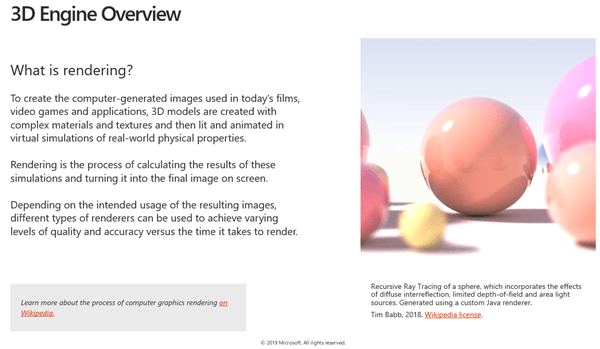
Tài nguyên nguồn cung ứng
Tìm hiểu các mẹo và thủ thuật để tìm nội dung 3D chất lượng trong thị trường trực tuyến và các phương pháp tốt nhất khi làm việc với nhà cung cấp bên thứ ba để xây dựng tài sản 3D tùy chỉnh.
Đọc được đề xuất cho: Office người dùng mong muốn nhận được tài nguyên 3D
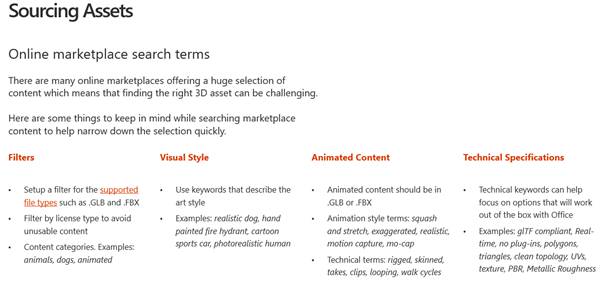
Tạo nội dung
Thực hiện từng bước quy trình tạo nội dung 3D tùy chỉnh để kết xuất theo thời gian thực Office. Từ lập mô hình, lướt sóng và hướng dẫn hoạt hình cho nội dung mới, đến việc xuất, chuyển đổi và tối ưu hóa nội dung 3D hiện có, mục này sẽ giúp đảm bảo rằng tài nguyên 3D được nhắm mục tiêu cho Office sẽ kết xuất tối ưu.
Nên đọc cho: 3D Professionals
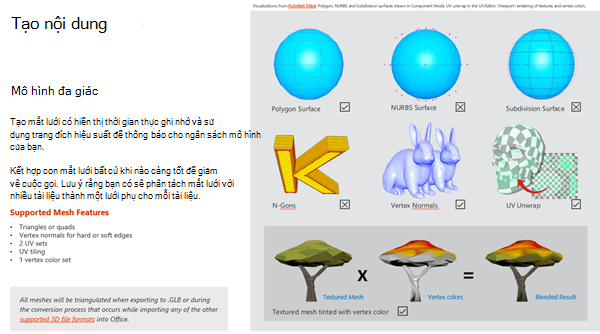
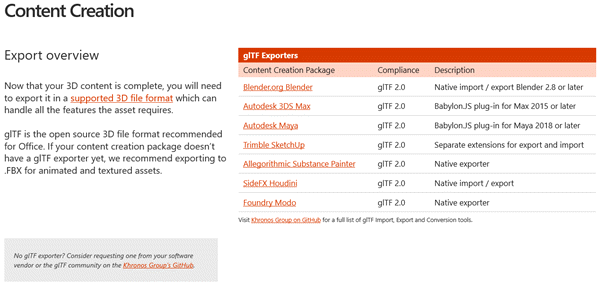
Các nguồn khác
Khám phá các công cụ để xem, phân tích và xác thực nội dung 3D của bạn cũng như liên kết đến các tài nguyên có giá trị khác.
Nên đọc cho: Chuyên gia 3D hỗ & Office đang xem lại nội dung 3D
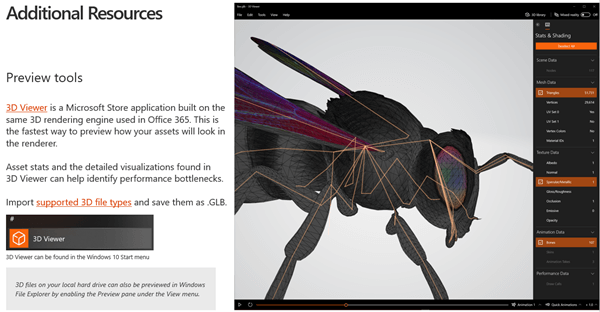
Nơi tải xuống Hướng dẫn Về Nội dung 3D
-
Tải xuống hướng dẫn ngay theo định dạng PPT
-
Tải xuống hướng dẫn ngay theo định dạng PDF
Chúng tôi luôn lắng nghe
Bài viết này được cập nhật gần nhất vào 26/03/2019. Nếu bạn thấy bài viết này hữu ích hoặc nếu bạn có phản hồi về cách cải thiện bài viết, vui lòng sử dụng các điều khiển phản hồi bên dưới và cho chúng tôi biết cách cải thiện bài viết










